こんにちは、ヨシキです!
今回は買って失敗したUSBハブの話です。
僕はもともとWindowsのノートパソコンを使っていたのですが、Macも使ってみたかったのでM2 MacBook Airを購入しました。
そこで困ったのが、外部モニターをHDMI接続できなくなったことです。
普段デュアルモニターで作業しているのですが、MacにはHDMI端子がないんですよね…
そこでHDMI接続可能なUSBハブを探したのですが、一体型というのがかっこいいと思い購入しました!
しかしこれが失敗でした…
M2 MacBook Airユーザーに同じ轍を踏んでほしくないので、今回記事にしてみました!
結論おすすめは、ケーブル接続のものUSBハブです。
実際に以下の商品を最終的に利用しています。
M2 MacBook Airに使えないのは【UGREEN USB Cハブ MacBook Pro Air専用 6-in-2】
M2 MacBook Airに使えなかったのは、「UGREEN USB Cハブ MacBook Pro Air専用 6-in-2」という本体一体型のUSBハブ。
M2 MacBook AirにあるUSB-Cポートを2つ使って直挿しするので、場所を取らずいいと思ったのですが、結果はダメでした。
その理由は、
- Magsafeポートに干渉して充電できない
- ケースをつけるとささらない
からです。
Magsafeポートに干渉して充電できない
MacBook Airを買うとついてくる「Magsafeケーブル」。
僕はこのMagsafeを使っているのですが、これがものの見事に干渉し使えなくなりました…
USB-Cケーブルを使っている人ならそちらで充電すれば問題ありませんが、このUSBハブはUSB-Cポートが1つしかないので、少し微妙ですね…
もともとM2 MacBook AirはUSB-Cポートが2つあるので…


ケースをつけるとささらない
Magsafeポートに干渉している写真を撮ろうとした時に気づいたのですが、ケースをつけてるとそもそもささりません!
このUSBハブを買った当初はケースをつけてなかったので普通にささりましたので、これは盲点でした。
そのため、ケースをつけない人なら問題ないかと思います。
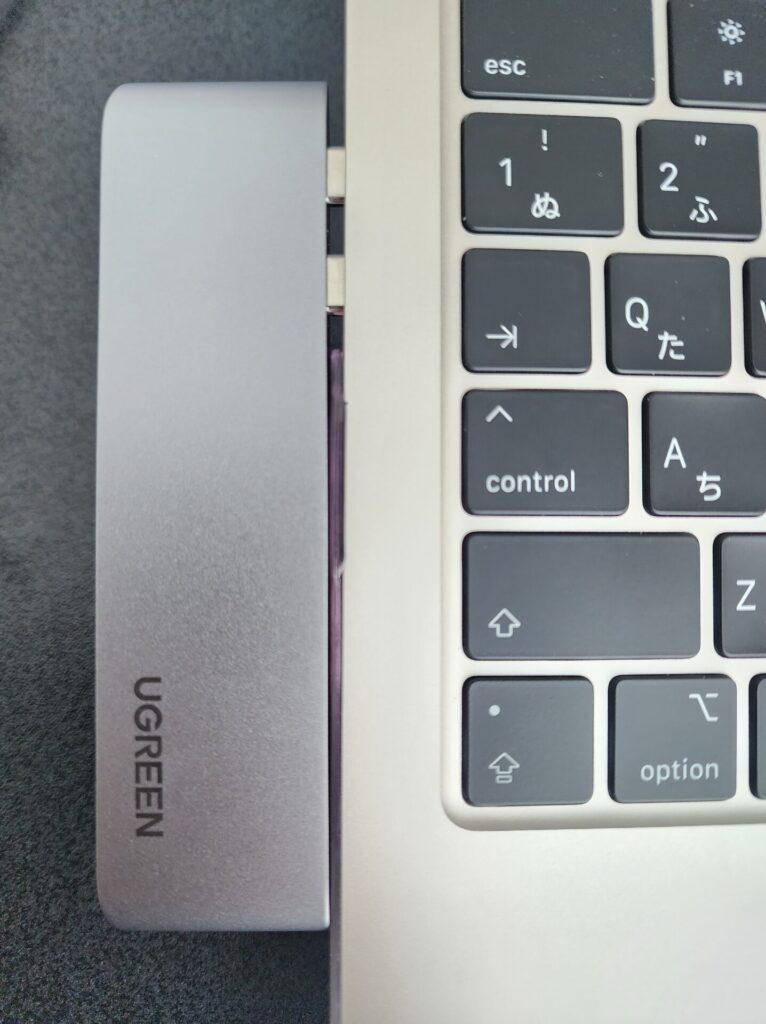
ケーブル接続のUSBハブはおすすめ!
その後に買い直したが、同じUGREENから発売されているUSB Cハブ 7-IN-1です。
こちらは、USB-Cケーブルで接続するタイプのハブです。
ケーブル接続であれば、Magsafeに干渉はしないし、ケースが干渉することもないので大満足です!
もちろんHDMI接続も可能となっています。
UGREEN USB Cハブ 7-IN-1
結論:一体型は使えない・失敗しやすいので注意
まさかMagsafeに干渉するとは思っていなかったので誤算でした…
一体型のUSBハブは本体に直接取り付けるのでスマートですが、そのぶん不具合が起こるかもしれないので注意ですね!
M2 MacBook AirにUSBハブをつける際はお気をつけください!





バタフライ・チャージャー新登場!Qi2対応で3台同時に急速充電できる次世代ワイヤレス充電器!-300x158.jpg)


UIより登場!便利でスタイリッシュな新モデルの魅力を解説!-300x158.jpg)



コメント